4k video download에 개수 제한이 생긴다.대체 프로그램을 찾고 있었고, JDownloader 2는 gui의 형태나 속도가 느리다.youtube-dl이 좋겠다.youtube-dl GUI유형은 잘 없다.UI려면 대신 tarTube이라는 것을 사용하면 된다.#youtube-dl의 사용법 1)https://youtube-dl.org/에서 youtube-dl.exe를 다운로드하는 2)https://www.gyan.dev/ffmpeg/builds/에서 ffmpeg패키지를 가벼운 것에서 다운 받아 압축을 해제하고(cmd에 접속하기 쉬운)경로에서 폴더통에 옮기기 쉬운 이름으로 이름을 짓다.예컨대 c드라이브의 아래 aa의 이름으로.그리고 youtube-dl.exe를 복사하고 bin폴더에 넣는다.
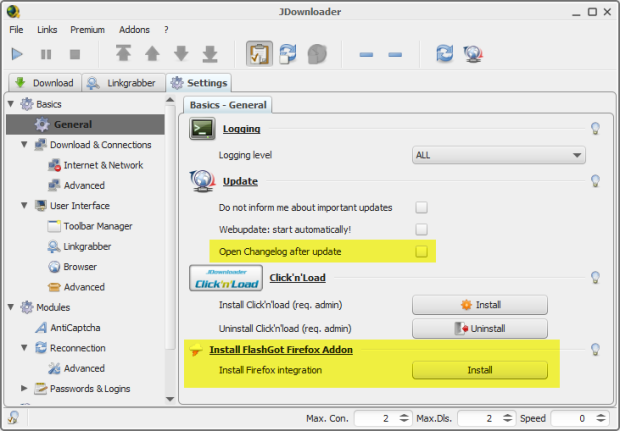
3) cmd에서 youtube-dl.exe가 있는 경로로 이동하다
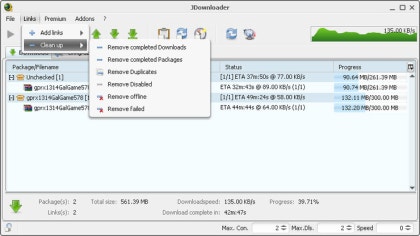
4) 유튜브-dl-F 유튜브 경로를 타이핑해 실행하면 오디오와 해상도를 선택할 수 있는 선택 옵션 코드가 관련 정보와 함께 나열된다.
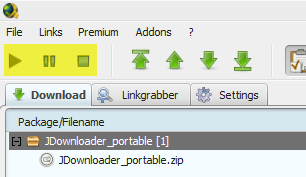
5) 그 중 원하는 해상도 1개의 오디오 1개를 골라 유튜브-dl-f136+140 유튜브 링크를 타이핑해 실행하면 빈폴더에 영상과 음성이 합쳐져 다운로드된다.예쁜 이름이 되고 싶다면 youtube-dl -ic-o “%(title)s.%(ext)s” -f135+140 유튜브 링크
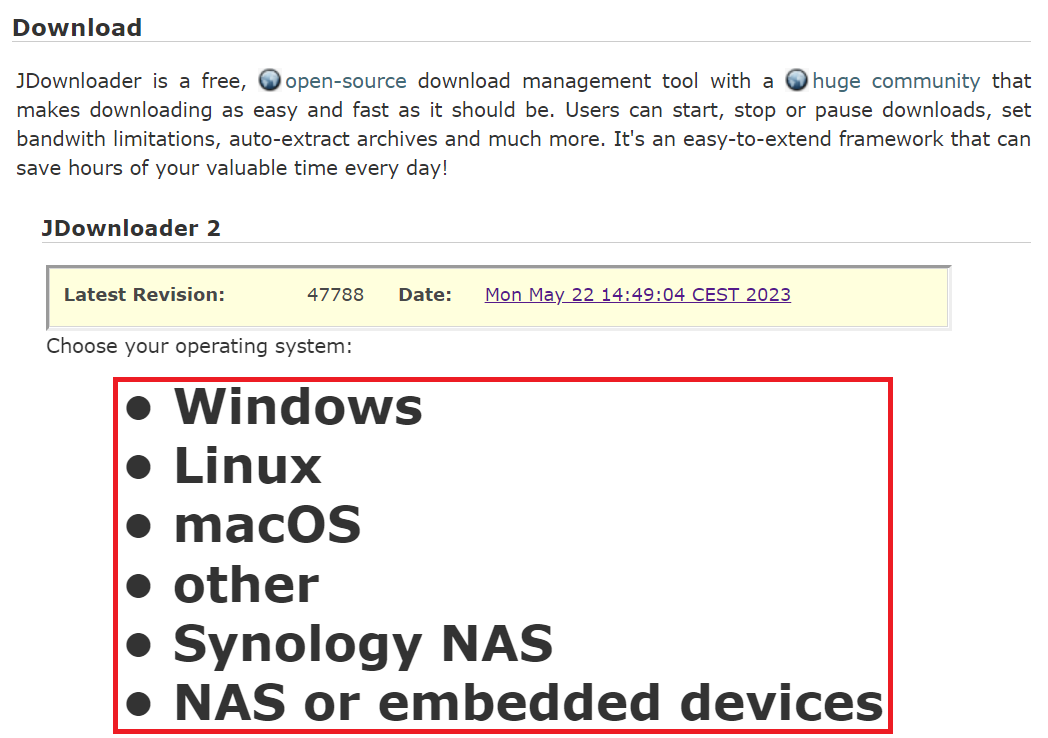
*명단에 포함된 경로 영상은 에러 표시는 하지만 다운로드는 있다.사용법 참조 링크 https://blog.amaorche.com/142://www.mankier.com/1/youtube-dl명령 옵션*음원 명단 공개의 경우 youtube-dl-ic-o”%(title)s.%(ext)s”-yes-playlist-x-audio-formatmp3-audio-quality 0리스트 어드레스————————tarTube의 사용법 ——————————-https://tartube.sourceforge.io/다운————-설치 시 ffmpeg인스톨 시에 실패하면 이하의 링크처럼.C:\Users\사용자 이름\AppData\Local\Tartube\msys64\etc.pacman.conf를 메모장으로 열고 SigLevel=Required부분을 SigLevel=Never에 다시 save후에 다시 fmpeg을 다시 설치한다.그러면 실패할 때와 달리 뭔가 많이 설치되어 있는 것이 보인다.이후 성공이라고나옴. https://www.reddit.com/r/youtubedl/comments/t0lmmk/tartube_wont_install_ffmpeg_invalid_or_corrupted/—–다운로드하기 전.설정을 하고 다운
—-tarTube설치 제거 파일의 위치. C:\Users\사용자 이름\AppData\Local\Tartube\Uninstall.exe—————————————-bilibili리스트 다운 —————–youtube-dl은 리스트가 다운로드 못 해서 구글 링을 하고 보니 annie라는 프로그램이 있다.GitHub에서는 어떻게 설치하는지 모르기 때문에 밑의 링크에 따르고 https://www.codetd.com/en/article/117515121)우선 annie을 설치하기 위해서 scoop라는 것을 설치해야 한다.2)scoop을 설치하기 위해서 Windows PowerShell이라는 것을 Windows에서 검색하고 실행
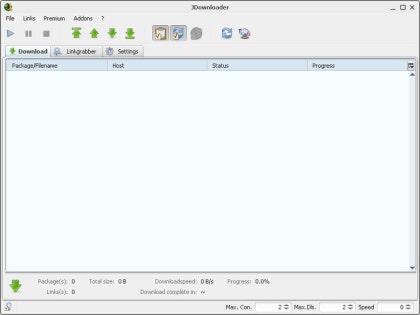
3) https://scoop.sh/ 파란 창에서 다음 코드 실행Invoke-Expression(새로운 객체) 시스템).Net.WebClient).DownloadString(‘https://get.scoop.sh ‘)경고 메시지가 나오면 아래 코드를 실행 후 Y로 입력Set-Execution Policy Remote Signed-scope 현재 사용자아래 코드까지 해줬는지 기억이 안나요.스쿱 장착 컬4)이어 파워 셸자마자 annie명령을 통해서 다운로드할 수 있다.최근 annie가 lux로 바뀐 것 같다.lux-p”주소”그냥 이렇게 해도 좋지만 오랜 시간 반응이 없다( 좋은)lux-p-start 1-end 20″https://www.bilibili.com/video/고유 번호”를 실행하면 된다.이것도 시간을 요치 않는다고 반응하지 않는다.1분 정도 기다린 것 같아.다운로드 폴더는 C:\Users\사용자 이름\에 저장되는 가장 높은 화질에서 다운로드된다.



![[고급 수제 각인만년필]선물 추천 [고급 수제 각인만년필]선물 추천](https://img1.kakaocdn.net/thumb/C300x300@2x.q82.fwebp/?fname=https%3A%2F%2Fst.kakaocdn.net%2Fproduct%2Fgift%2Fproduct%2F20230108184225_9fbbe600ca6544f385a128da27dc3f43.JPG)
